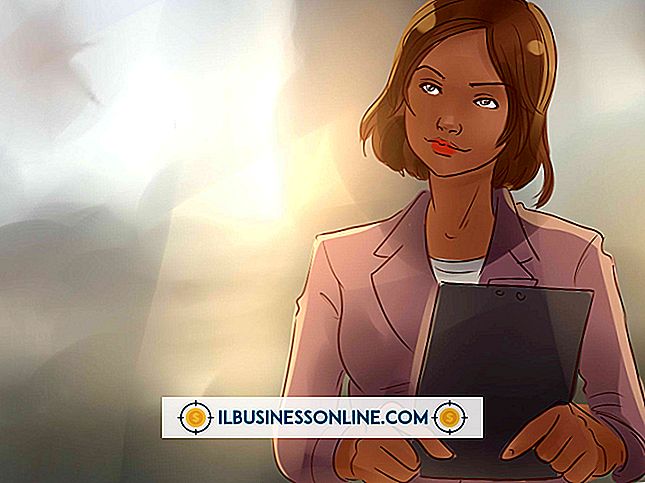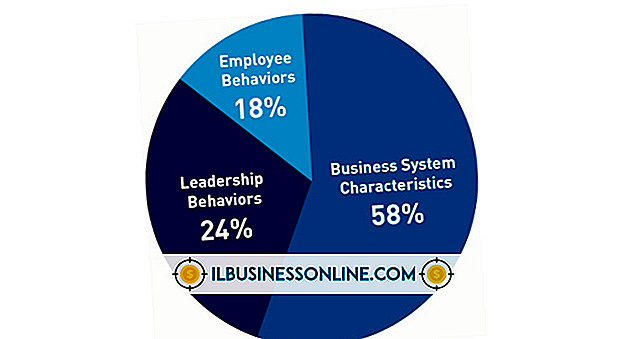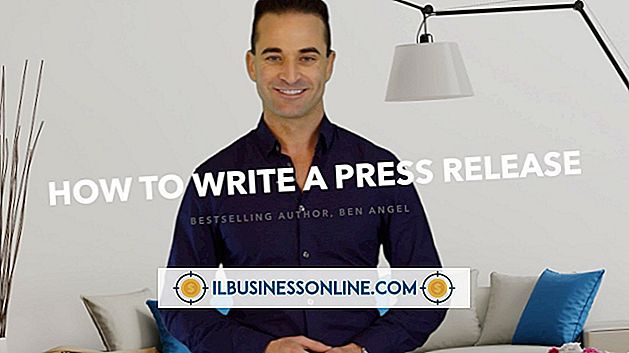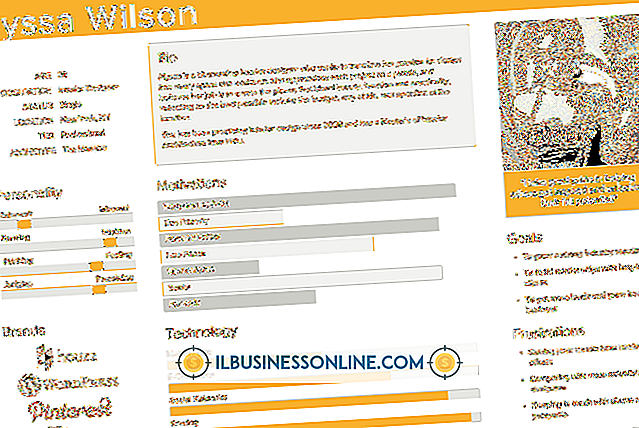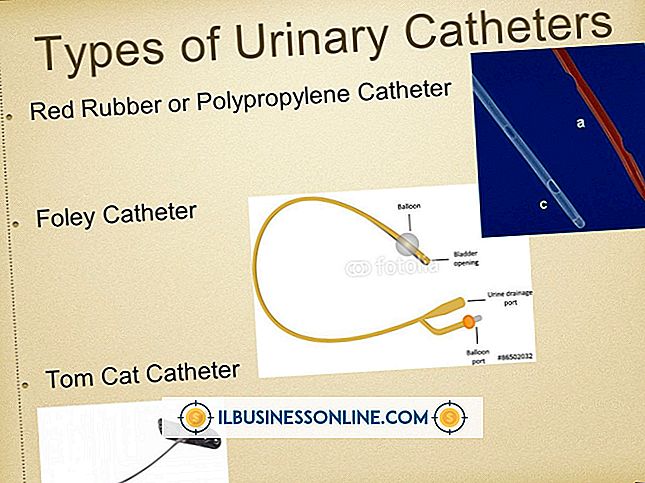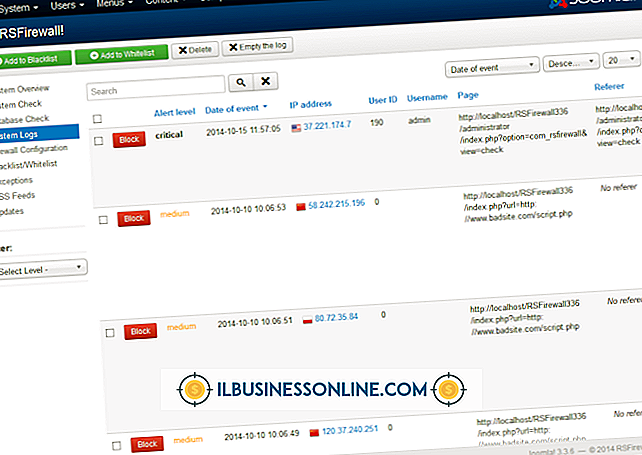Logitech Web Kamerasını Bağlama

İş görüşmelerinden konferans görüşmelerine kadar Skype gibi yazılımları kullanarak her şeyi yürütmek için bir Logitech Web kamerası veya web kamerası kullanabilirsiniz. Logitech web kameraları, video kaydetmek ve fotoğraf çekmek için de yararlı olabilir; bunlar daha sonra ürünleriniz ve hizmetleriniz hakkında bilgi vermek için işletmenizin web sitesinde, blogunda ve / veya Facebook gibi sosyal ağlarda iş sayfalarında paylaşabilirsiniz. Bilgisayarınız yerleşik bir web kamerasıyla birlikte gelmiyorsa veya yerleşik olanı ihtiyaçlarınız için yeterli değilse bir Logitech web kamerası yükleyin.
Web Kamerasını Ayarlama
1.
Logitech web kameranızı monitörünüzün üstüne yerleştirin. Logitech web kamerası, tabana bağlı bir montaj parçası ile birlikte gelir, bu nedenle cihazı monitörünüzde dengelemek için kullanın. Montaj talimatları farklı modellere göre değişiklik gösterir, bu nedenle web kameranızın nasıl monte edileceğine ilişkin talimatlar için cihazın kılavuzuna bakın.
2.
Logitech Webcam Software kurulum diskini CD / DVD-ROM sürücüsüne yerleştirin, ardından kurulumun otomatik olarak çalışmasını bekleyin ve kurulum sihirbazını başlatın.
3.
Kurulum sihirbazındaki kılavuzdaki talimatları izleyin. İstendiğinde, web kamerasına bağlı USB kablosunu bilgisayarınızdaki açık bir USB portuna takın. Kurulumun tamamlanmasını ve kurulum onay mesajı vermesini bekleyin.
Webcam Yazılımında Gezinme
1.
Kurulumu tamamladıktan sonra Webcam Software programını başlatın.
2.
İstediğiniz seçimleri tıklayın; örneğin, fotoğraf ve video çekmek için "Hızlı Çekim" i veya çekilen görüntüleri ve videoları görüntülemek için "Web Kamerası Galerisi" ni veya Facebook ve YouTube gibi e-posta ve sosyal ağlar aracılığıyla içerik paylaşmayı seçin.
3.
Logitech Vid HD yazılımını kullanarak video görüşmesi yapmak için "Video görüşmesi yap veya daha fazlasını yap" bölümündeki video düğmelerinden birini tıklayın. Bu özellikleri yalnızca Logitech Vid HD yazılımını ayrı yüklediyseniz kullanabilirsiniz. Bu yazılım HD web kameralarıyla birlikte gelir.
4.
Logitech web kameranızı daha etkileşimli hale getirmek için ek web kamerası uygulamaları yüklemek için "Daha Fazla Uygulama Al" düğmesini tıklayın. Bir seçim listesinden seçim yapın ve istediğiniz uygulamaları yükleyin.
5.
Web kameranızın ekran kalitesi ve ses tercihleri gibi ayarlarını değiştirmek için "Tercihler" i tıklayın.
İpuçları
- Kurulum talimatlarının bazıları farklı modellere göre biraz değişebilir, bu nedenle kurulum talimatları için her zaman Logitech web kameranızın kılavuzuna bakın.
- Logitech'in yazılımını kullanarak İnternet üzerinden canlı görüntülü arama yapmak için Logitech Vid HD yazılımını yükleyin. Bu yazılımı yüklerseniz, yeni bir Logitech Vid HD hesabı oluşturmak için kurulum sihirbazındaki Hesap Oluştur ekranındaki yönergeleri izleyin.
- Logitech Vid HD yerine farklı bir görüntülü arama yazılımı kullanmak için istediğiniz programı indirip yükleyin. Logitech web kamerasını farklı bir video arama yazılımı ile kullanmak için, programın video ayarlarından cihazı seçin. Web kamerası ayarlarını nasıl değiştireceğinizi bilmiyorsanız, programların belgelerine veya yardım bilgilerine bakın.
- Web kameranızın performansını iyileştirmek için, web kamerasını, cihazın kılavuzunda listelenen ve cihazın sistem gereksinimlerini karşılayan bir bilgisayara kurun.
- İyi video görüntüsü için iyi aydınlatma şarttır, bu nedenle net fotoğraflar ve videolar çekmek için iyi aydınlatılmış bir odada kalın.
Uyarı
- Yazılım sizden isteninceye kadar Logitech web kamerasını bilgisayarınıza bağlamayın, aksi takdirde sürücü kurulum problemleriyle karşılaşabilirsiniz.